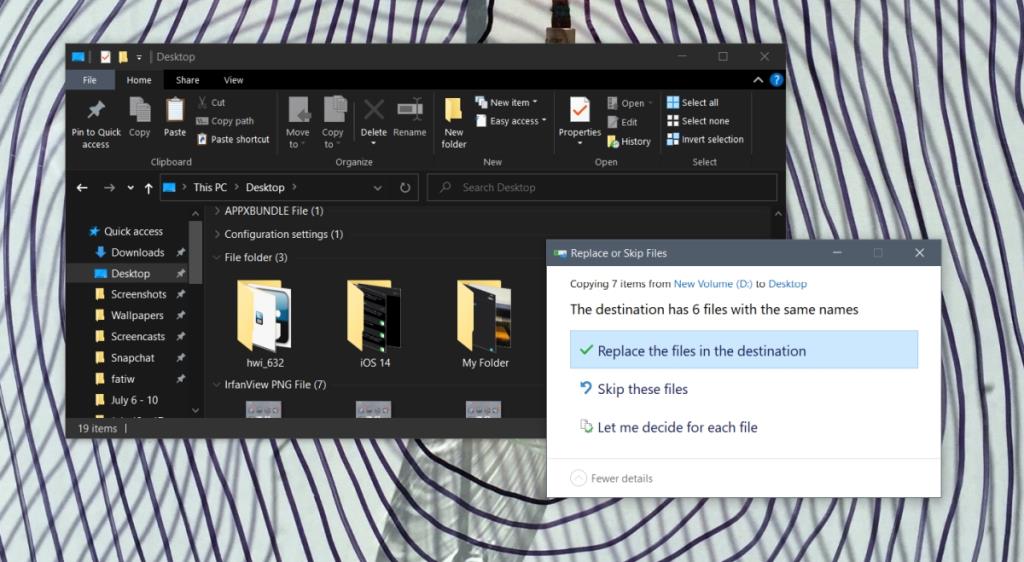Изменилось копирование и перемещение файлов в Windows 10. Изменение тонкое, но исключительно полезное. Вы заметите это, когда копируете файл или папки с тем же именем в новое место назначения.
Когда вы перемещаете файл в место, где уже есть другой файл с таким же именем и расширением, Windows 10 спросит, хотите ли вы заменить файл в месте назначения или оставить его . Если вы решите оставить его, файл не будет перемещен.
Попытка сделать то же самое для папки даст разные результаты, если содержимое папки отличается, а имена - нет.

Объединить папки в Windows 10
Windows 10 может автоматически объединять содержимое двух папок с одинаковыми именами при копировании папки из одного места в другое.
- Найдите две папки, которые хотите объединить. Если у них разные имена, переименуйте их, чтобы имена были идентичными.
- Выберите одну из двух папок и нажмите Ctrl + C.
- Перейдите ко второй папке.
- Коснитесь сочетания клавиш Ctrl + V.
- Эти две папки будут объединены автоматически . В папке назначения будут файлы от обоих.
- Если вы видите сообщение о том, что в целевой папке есть файлы с одинаковыми именами, вы можете заменить их или пропустить их . В любом случае содержимое первой папки будет объединено со второй.
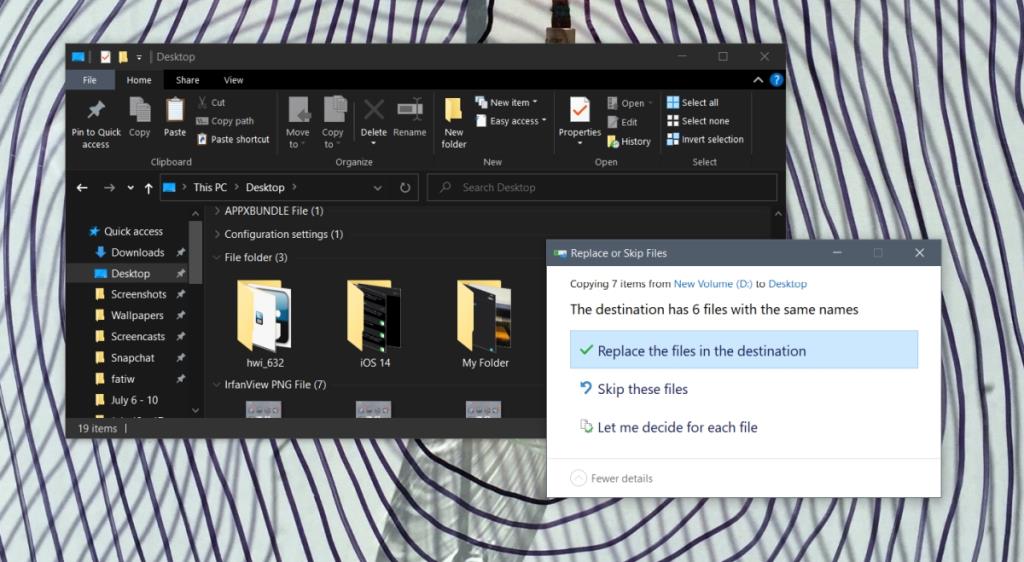
Заменить папку в Windows 10
Windows использовала для замены папки, когда она была скопирована в место назначения, в котором уже была папка с таким же именем. Теперь по умолчанию он объединяет папки. Чтобы заменить папку, выполните следующие действия.
- Найдите папку, которую хотите заменить .
- Выберите его и коснитесь клавиши «Удалить» на клавиатуре, чтобы удалить папку.
- После удаления папки вы можете скопировать и вставить ее в новое место назначения.
Функция замены была удалена, поэтому единственный способ заменить папку - удалить конфликт или переименовать ее в другое имя.
Вывод
Досадно, что функция замены была удалена, но новый метод слияния для перемещения папок имеет небольшое преимущество; вы не будете случайно перезаписывать или удалять файлы. При замене файлов или папок восстановить их практически невозможно. Слияние может привести к увеличению размера папки, но вы не потеряете свои файлы, если не удалите папку вручную. Даже в этом случае вы можете восстановить его из корзины.